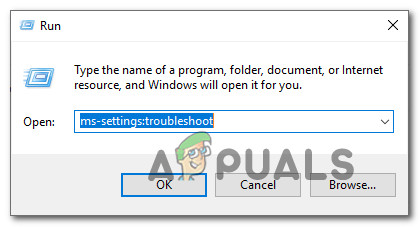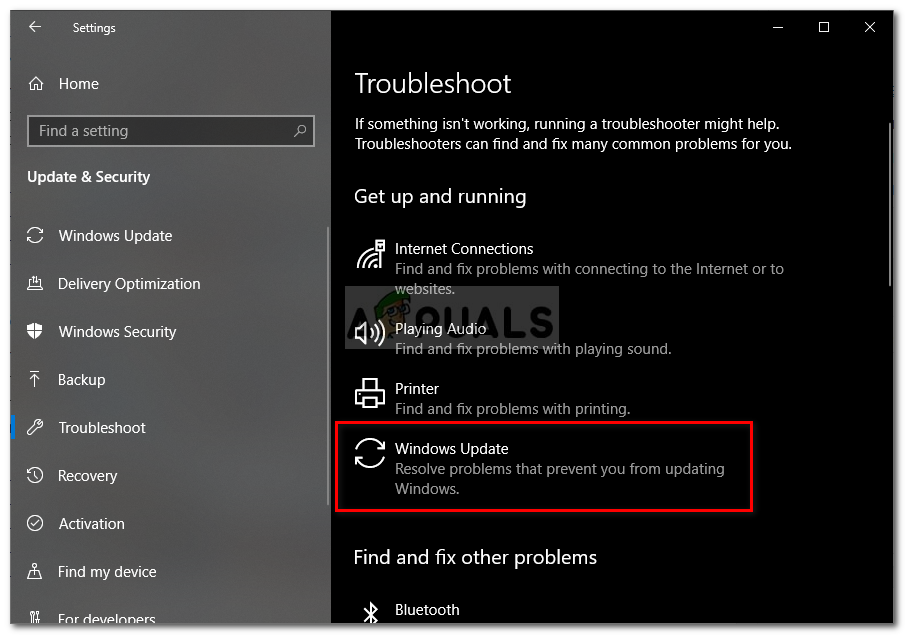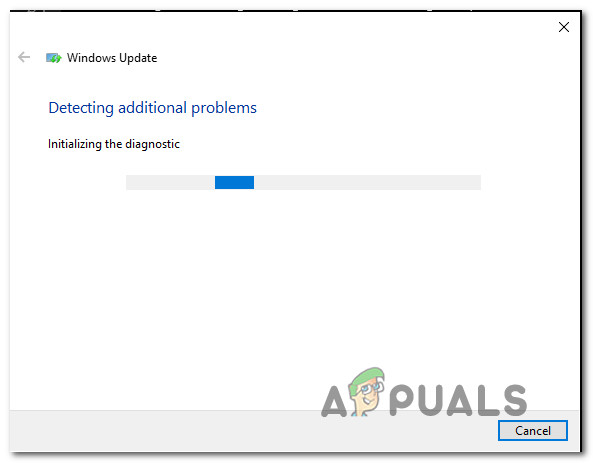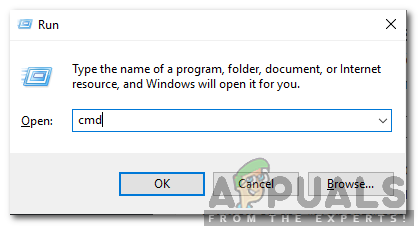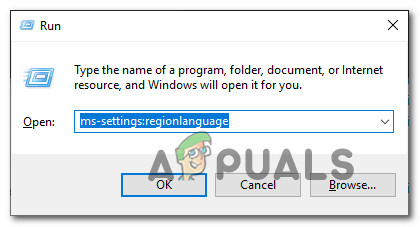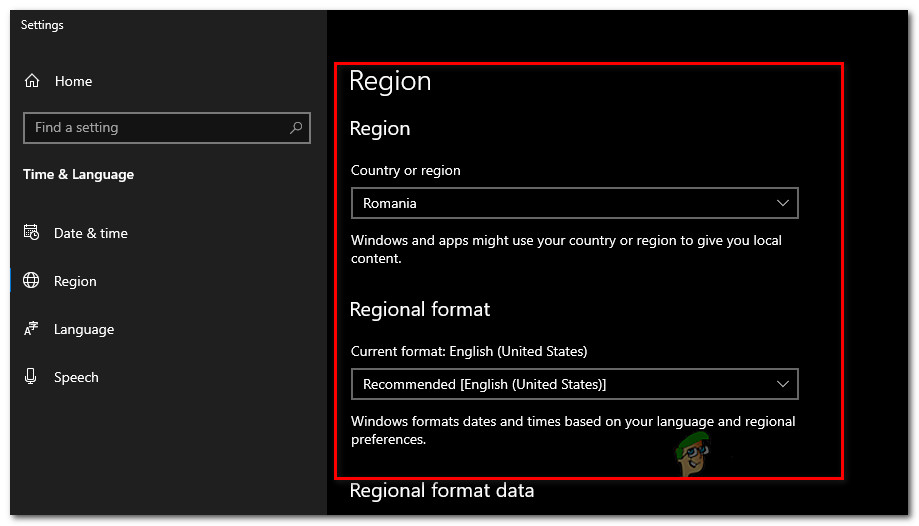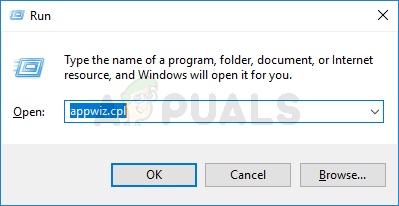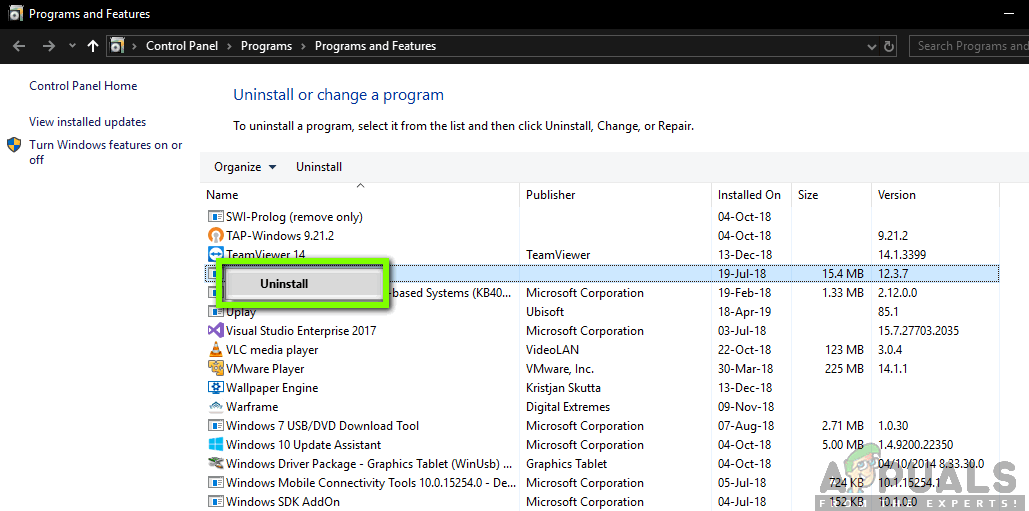বেশ কয়েকটি উইন্ডোজ ব্যবহারকারী আমাদের কাছে প্রশ্ন নিয়ে পৌঁছেছেন যে একটি নির্দিষ্ট আপডেট সর্বদা একই ত্রুটি কোডের সাথে ব্যর্থ হয় - 0xc190011f । ত্রুটি কোডটি সাধারণত নিম্নলিখিত বার্তার সাথে থাকে: ‘কিছু আপডেট ইনস্টল করতে সমস্যা হয়েছিল, তবে আমরা পরে আবার চেষ্টা করব’ । বেশিরভাগ ক্ষেত্রে, আপডেটটি যা ত্রুটিটি সহ ব্যর্থ হয় সেগুলি 1709 Most বেশিরভাগ ক্ষতিগ্রস্থ ব্যবহারকারীরা জানিয়েছেন যে তারা একই ফলাফল দিয়ে একাধিকবার আপডেটটি ইনস্টল করার চেষ্টা করেছিলেন। দেখা যাচ্ছে যে এই বিশেষ সমস্যাটি উইন্ডোজ 10 এর সাথে একচেটিয়া।

উইন্ডোজ আপডেট ত্রুটি 0xc190011f এর কারণ কী?
আমরা বিভিন্ন ব্যবহারকারীর প্রতিবেদনগুলি দেখে এবং এই সমস্যাটি সমাধানের জন্য সাধারণত ব্যবহৃত হওয়া সর্বাধিক জনপ্রিয় সমাধানগুলি বিশ্লেষণ করে এই বিশেষ সমস্যাটি অনুসন্ধান করেছি। দেখা যাচ্ছে যে এখানে বিভিন্ন সম্ভাব্য অপরাধী রয়েছে যা এই সমস্যার কারণ হিসাবে পরিচিত:
- উইন্ডোজ আপডেট ভুল - যেমনটি দেখা যাচ্ছে যে উইন্ডোজ ১০ এ একচেটিয়া বলে মনে হচ্ছে এই বিশেষ সমস্যাটিও ঘটতে পারে affected বেশ কয়েকটি প্রভাবিত ব্যবহারকারী যারা এই সমস্যার মুখোমুখি হয়েছেন তারা জানিয়েছেন যে তারা উইন্ডোজ আপডেট সমস্যা সমাধানকারী চালিয়ে এটি ঠিক করতে পেরেছিলেন।
- সিস্টেম ফাইল দুর্নীতি - সিস্টেম ফাইলের দুর্নীতিও এই বিশেষ ত্রুটির বার্তার জন্য দায়ী হতে পারে। যদি ডাব্লুইউ আপডেট ফোল্ডার (বা সম্পর্কিত উপাদান) দুর্নীতির দ্বারা প্রভাবিত হয়, আপনার এসএফসি বা ডিআইএসএম স্ক্যান (বা উভয়) চালিয়ে সমস্যার সমাধান করতে সক্ষম হওয়া উচিত।
- উইন্ডোজ আপডেট উপাদান গ্লিটড - এটিও সম্ভব যে আপনার সমস্যাটি ডাব্লুইউর অন্যতম উপাদান যা একটি লিম্বো অবস্থায় আটকে আছে (যার ফলে এটি খোলা বা বন্ধ নয়) এর কারণ হচ্ছে। যদি এই দৃশ্যটি প্রযোজ্য হয়, আপনার উইন্ডোজ আপডেট উপাদানগুলি একটি উন্নত কমান্ড প্রম্পটের মাধ্যমে পুনরায় সেট করে সমস্যাটি সমাধান করতে সক্ষম হওয়া উচিত।
- অঞ্চল ভাষা ভুল - সময় এবং ভাষা মেনুতে সেট আপ করা একটি সম্ভাব্য কিন্তু সম্ভাব্য অপরাধীও হতে পারে আপনার অঞ্চল ভাষা। বেশ কয়েকজন আক্রান্ত ব্যবহারকারী রিপোর্ট করেছেন যে তারা অঞ্চলটিকে সঠিকভাবে পরিবর্তন করে সমস্যাটি সমাধান করতে সক্ষম হয়েছেন (তারা এটি করার পরে ত্রুটি ছাড়াই ইনস্টল করা আপডেট)।
- ভিপিএন / প্রক্সি উইন্ডোজ আপডেটের সাথে বিরোধী - এই ত্রুটি বার্তাকে ট্রিগার করতে পারে এমন আরও একটি সম্ভাব্য কারণ হ'ল ভিপিএন বা প্রক্সি ক্লায়েন্ট এবং আপডেটিং উপাদানটির মধ্যে দ্বন্দ্ব। চেকপয়েন্ট ভিপিএন এবং আরও কয়েকটি অ্যাপ্লিকেশন এই সমস্যাটির কারণ হিসাবে পরিচিত। এই ক্ষেত্রে, আপনার তৃতীয় পক্ষের ভিপিএন / প্রক্সি সরবরাহকারীটিকে আনইনস্টল করে সমাধান করতে সক্ষম হওয়া উচিত।
আপনি যদি বর্তমানে একই সমস্যাটি সমাধান করার জন্য সংগ্রাম করছেন, এই নিবন্ধটি আপনাকে সমস্যার সমাধানের জন্য একটি গাইড সরবরাহ করবে যা সমাধান করতে হবে ত্রুটি 0xc190011f। নীচে নীচে, আপনি বেশ কয়েকটি বিভিন্ন সম্ভাব্য সংশোধনগুলি পাবেন যা কমপক্ষে একজন প্রভাবিত ব্যবহারকারী দ্বারা কার্যকর বলে নিশ্চিত করা হয়েছে।
সর্বোত্তম ফলাফলের জন্য, আমরা আপনাকে সেই পদ্ধতিগুলি অনুসরণ করে যেভাবে দক্ষতা এবং তীব্রতার দ্বারা আদেশ করা হয়েছে সেভাবে অনুসরণ করার পরামর্শ দিচ্ছি। সমাধানগুলির মধ্যে একটির অবশেষে আপনাকে দোষী কারণ হিসাবে চিহ্নিত না করেই সমস্যাটি সমাধান করার অনুমতি দেওয়া উচিত।
পদ্ধতি 1: উইন্ডোজ আপডেট ট্রাবলশুটার চালানো
আপনি অন্য কিছু চেষ্টা করার আগে, এই সমস্যাটি সমাধান করার জন্য উইন্ডোজ স্বয়ংক্রিয়ভাবে সজ্জিত নয় তা নিশ্চিত করে শুরু করুন। উইন্ডোজ 10 একটি মোটামুটি শক্তিশালী উইন্ডোজ আপডেট সমস্যা সমাধানকারী অন্তর্ভুক্ত করে যা কেবলমাত্র স্বয়ংক্রিয়ভাবে সমস্যাটি ঠিক করতে পারে।
বেশ কয়েকটি প্রভাবিত ব্যবহারকারী জানিয়েছেন যে তারা ব্যবহার করে ব্যর্থ আপডেটটি ইনস্টল করতে সক্ষম হয়েছিল উইন্ডোজ আপডেট (ডাব্লুইউ) আপডেটকারী উপাদান ঠিক করতে সমস্যা সমাধানকারী। এটি করার পরে এবং পুনরায় চালু করার পরে, বেশিরভাগ আক্রান্ত ব্যবহারকারীরা জানিয়েছেন যে বিষয়টি পুরোপুরি সমাধান হয়েছে।
এর সমাধানের জন্য উইন্ডোজ আপডেট ট্রাবলশুটার চালানোর জন্য একটি দ্রুত গাইড এখানে ত্রুটি 0xc190011f:
- টিপুন উইন্ডোজ কী + আর একটি রান ডায়ালগ বাক্স খুলতে। তারপরে, টাইপ করুন ‘এমএস-সেটিংস: সমস্যা সমাধান’ পাঠ্য বাক্সের ভিতরে এবং টিপুন প্রবেশ করুন খুলতে সমস্যা সমাধান ট্যাব এস এটিংস অ্যাপ্লিকেশন।
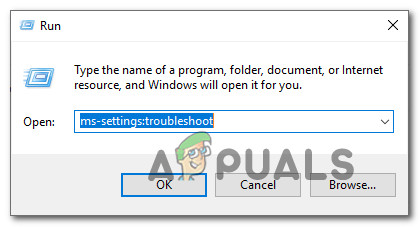
অ্যাক্টিভেশন সমস্যা সমাধানকারী অ্যাক্সেস করা
- একবার আপনি ভিতরে .ুকলেন উঠে দৌড়াও বিভাগ, ক্লিক করুন উইন্ডোজ আপডেট এবং তারপরে ক্লিক করুন ট্রাবলশুটার চালান ।
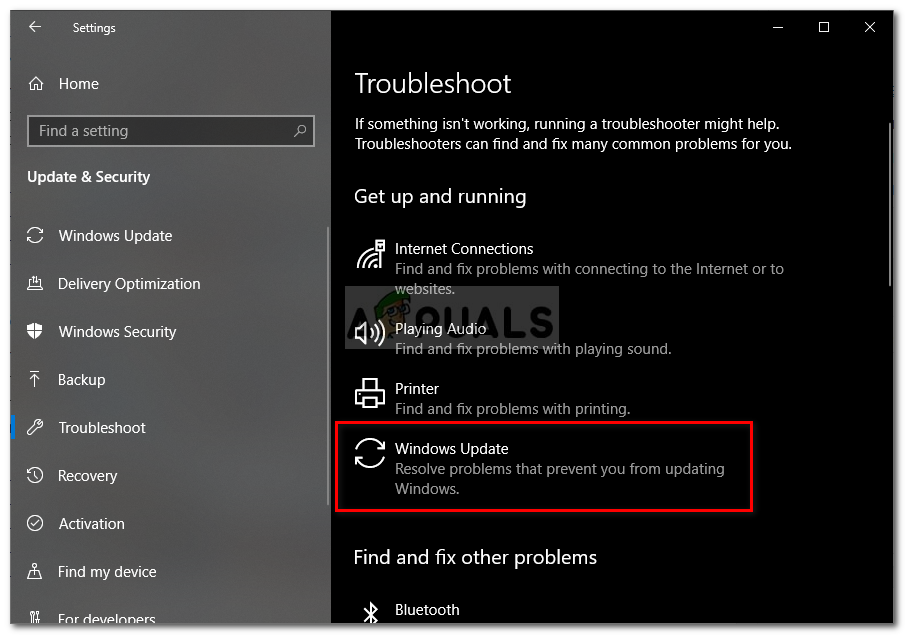
উইন্ডোজ আপডেট ট্রাবলশুটার চালানো
- ইউটিলিটি পুরোপুরি লোড হয়ে গেলে, ক্লিক করুন পরবর্তী প্রথম প্রম্পটে, তারপরে প্রয়োজনীয় মেরামতের কৌশলগুলি প্রয়োগ করার জন্য অন-স্ক্রিন প্রম্পটগুলি অনুসরণ করুন।
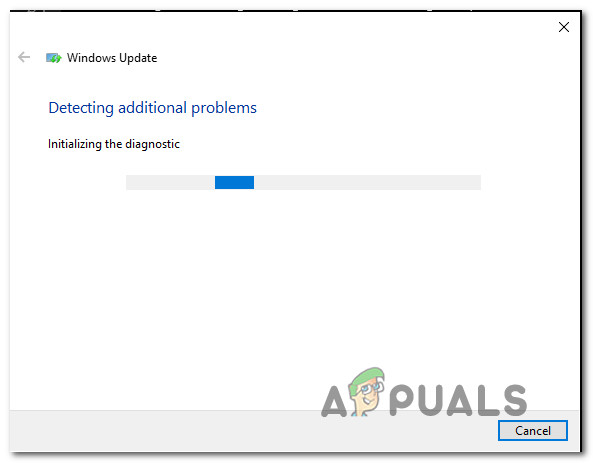
উইন্ডোজ আপডেট সমস্যা সমাধানকারী ব্যবহার করে ডাব্লুইউ (উইন্ডোজ আপডেট কম্পোনেন্ট) মেরামত করা হচ্ছে
- প্রক্রিয়াটি শেষ হয়ে গেলে, আপনার কম্পিউটারটি পুনরায় চালু করুন এবং দেখুন যে সমস্যার সমাধান হয়েছে।
আপনি যদি এখনও একই ত্রুটি বার্তাটি দেখতে পান তবে নীচের পরবর্তী পদ্ধতিতে যান।
পদ্ধতি 2: এসএফসি এবং ডিআইএসএম স্ক্যান চালানো
দেখা যাচ্ছে যে এই নির্দিষ্ট সমস্যাটি সিস্টেম ফাইলের কিছুটা দুর্নীতির কারণেও ঘটতে পারে। যদি উইন্ডোজ আপডেট উপাদান ব্যবহার করে কিছু ফাইল দুর্নীতির দ্বারা দাগী হয়, ফলস্বরূপ আপডেট ইনস্টলেশন ব্যর্থ হবে।
কিছু ব্যবহারকারী রিপোর্ট করেছেন যে তারা একটি সম্পাদনার পরে সমস্যাটি সমাধান হয়ে গেছে এসএফসি (সিস্টেম ফাইল পরীক্ষক) বা ডিআইএসএম (স্থাপনা চিত্র পরিসেবা এবং পরিচালনা) স্ক্যান. উভয় ইউটিলিটি সিস্টেম ফাইলগুলি মেরামত করতে সক্ষম যা এই ত্রুটি বার্তার জন্য দায়ী হতে পারে তবে তারা এটি বিভিন্ন উপায়ে করে।
এসআইএফসি দূষিত ফাইলগুলি প্রতিস্থাপনের জন্য স্থানীয়ভাবে সঞ্চিত ফোল্ডার ব্যবহার করে যখন DISM দুর্নীতি দ্বারা কলঙ্কিত ফাইলগুলি প্রতিস্থাপনের জন্য ক্লিন ফাইলগুলি ডাউনলোড করতে WU ব্যবহার করে। সর্বোত্তম ফলাফলের জন্য, আমরা আপনাকে প্রতিটি সম্ভাব্য সিস্টেম ফাইলের দুর্নীতি স্থির করে তা নিশ্চিত করার জন্য উভয় পদ্ধতি অনুসরণ করার পরামর্শ দিচ্ছি।
একটি উন্নত কমান্ড প্রম্পট থেকে একটি এসএফসি চালানোর জন্য একটি দ্রুত গাইড এবং একটি ডিআইএসএম স্ক্যান:
- টিপুন উইন্ডোজ কী + আর একটি রান ডায়ালগ বাক্স খুলতে। তারপরে, টাইপ করুন ‘সেন্টিমিডি’ পাঠ্য বাক্সের ভিতরে এবং টিপুন Ctrl + Shift + enter একটি উন্নত কমান্ড প্রম্পট খুলতে। যখন আপনাকে দ্বারা প্রম্পট করা হবে ইউএসি (ব্যবহারকারীর অ্যাকাউন্ট নিয়ন্ত্রণ) উইন্ডো, ক্লিক করুন হ্যাঁ গ্র্যান্ড প্রশাসনিক সুযোগ সুবিধা।
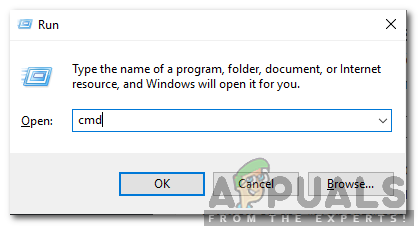
রান প্রম্পটে সিএমডি টাইপ করুন এবং একটি উন্নত কমান্ড প্রম্পট খোলার জন্য Shift + Alt + Enter টিপুন
- একবার আপনি এলিভেটেড কমান্ড প্রম্পটের অভ্যন্তরে প্রবেশ করার পরে, নিম্নলিখিত কমান্ডটি টাইপ করুন এবং এসএফসি স্ক্যান শুরু করতে এন্টার টিপুন:
এসএফসি / স্ক্যানউ
বিঃদ্রঃ: আপনি একবার স্ক্যান শুরু করার পরে, প্রক্রিয়াটি শেষ না হওয়া পর্যন্ত উইন্ডোটি বন্ধ করবেন না বা আপনার কম্পিউটার পুনরায় চালু করবেন না। অন্যথায়, আপনি আরও দুর্নীতি সৃষ্টির ঝুঁকি চালান।
- স্ক্যান শেষ হয়ে গেলে, এলিভেটেড কমান্ড প্রম্পটটি বন্ধ করুন এবং আপনার কম্পিউটার পুনরায় চালু করুন। পরবর্তী স্টার্টআপ ক্রম শেষ হয়ে গেলে, আপডেটটি আবার ইনস্টল করার চেষ্টা করুন এবং দেখুন এটি সফলভাবে ইনস্টল হয়েছে কিনা।
- যদি এখনও একই সমস্যা দেখা দেয় তবে আবার পদক্ষেপ 1 অনুসরণ করে একটি উন্নত কমান্ড প্রম্পটে ফিরে আসুন। তারপরে, নিম্নলিখিত কমান্ডটি টাইপ করুন এবং টিপুন প্রবেশ করুন ডিআইএসএম স্ক্যান সম্পাদন করতে:
ডিআইএসএম / অনলাইন / ক্লিনআপ-ইমেজ / রিস্টোরহেলথ
বিঃদ্রঃ: স্ক্যান শুরু করার আগে, নিশ্চিত করুন যে আপনি একটি স্থিতিশীল ইন্টারনেট সংযোগের সাথে সংযুক্ত আছেন - DISM দূষিত ফাইলগুলির স্বাস্থ্যকর অনুলিপি ডাউনলোড করতে ডাব্লুইউয়ের উপর নির্ভর করে।
- ডিআইএসএম স্ক্যান শেষ হয়ে গেলে, আপনার কম্পিউটারটি আবার চালু করুন এবং আবার আপডেটটি ইনস্টল করার চেষ্টা করে সমস্যাটি সমাধান হয়েছে কিনা তা দেখুন।
আপনি যদি এখনও মুখোমুখি হন ত্রুটি 0xc190011f। নীচের পরবর্তী পদ্ধতিতে নিচে যান।
পদ্ধতি 3: উইন্ডোজ আপডেট উপাদানগুলি ম্যানুয়ালি পুনরায় সেট করা
আপনি যদি কোনও ফলাফল ছাড়াই এ পর্যন্ত এসে পৌঁছে থাকেন তবে আপনি উইন্ডোজ আপডেটের উপাদানগুলি ম্যানুয়ালি রিসেট করে সমস্যাটি সমাধান করতে সক্ষম হতে পারেন। সমস্যাটি যদি কোনও সমস্যা বা ক্যাশে সমস্যার কারণে হয়ে থাকে, তবে এই পদ্ধতিটি আপনাকে সেই আপডেটটি ইনস্টল করার অনুমতি দেবে যা আগে ব্যর্থ হয়েছিল ত্রুটি 0xc190011f।
বেশ কয়েকজন আক্রান্ত ব্যবহারকারীও নিশ্চিত করেছেন যে নীচের পদক্ষেপগুলি অনুসরণ করার পরে তারা কোনও সমস্যা ছাড়াই ব্যর্থ আপডেট ইনস্টল করতে সক্ষম হয়েছিল। উন্নত কমান্ড প্রম্পট থেকে ডাব্লুইউ উপাদানগুলিকে ম্যানুয়ালি পুনরায় সেট করার জন্য এখানে একটি দ্রুত গাইড রয়েছে:
- টিপুন উইন্ডোজ কী + আর খোলার জন্য a চালান সংলাপ বাক্স. তারপরে, টাইপ করুন ‘সেমিডি’ পাঠ্য বাক্সের ভিতরে এবং টিপুন Ctrl + Shift + enter একটি উন্নত কমান্ড প্রম্পট খুলতে।
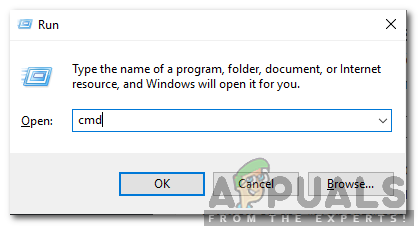
রান প্রম্পটে সিএমডি টাইপ করুন এবং একটি উন্নত কমান্ড প্রম্পট খোলার জন্য Shift + Alt + Enter টিপুন
বিঃদ্রঃ : আপনি যদি প্রেরিত হন ইউএসি (ব্যবহারকারীর অ্যাকাউন্ট নিয়ন্ত্রণ) উইন্ডো, ক্লিক করুন হ্যাঁ প্রশাসনিক সুযোগসুবিধা প্রদান
- এলিভেটেড কমান্ড প্রম্পটের ভিতরে, সমস্ত উইন্ডোজ আপডেট উপাদানগুলি পুনরায় সেট করতে নীচের কমান্ডগুলি টাইপ করুন:
নেট স্টপ ওউজরভ নেট স্টপ ক্রিপটএসভিসি নেট স্টপ বিট নেট স্টপ মিসিজিভার রেন সি: উইন্ডোজ সফটওয়্যার ডিস্ট্রিবিউশন সফটওয়্যার ডিস্ট্রিবিউশন.ল্ড সি: উইন্ডোজ সিস্টেম 32 ক্যাট্রোট 2 ক্যাট্রোট 2.োল্ড নেট স্টার্ট উইজৌসर्ভ নেট স্টার্ট ক্রিপ্টসভিসি নেট স্টার্ট বিটস নেট স্টার্ট মিশিজার
- সমস্ত কমান্ড সফলভাবে প্রক্রিয়া করার পরে, এলিভেটেড কমান্ড প্রম্পটটি বন্ধ করুন এবং পরবর্তী স্টার্টআপ ক্রমটি সম্পূর্ণ হয়ে গেলে সমস্যাটি সমাধান হয়েছে কিনা তা দেখতে আপনার কম্পিউটারটি পুনরায় চালু করুন।
যদি এখনও একই সমস্যা দেখা দেয় তবে নীচের পরবর্তী পদ্ধতিতে যান।
পদ্ধতি 4: অঞ্চল ভাষা পরিবর্তন করা
দেখা যাচ্ছে যে, নির্বাচিত হলে এই নির্দিষ্ট সমস্যাটিও ঘটতে পারে অঞ্চল যে ভিতরে সেট করা হয় সেটিংস ট্যাবটি আপনার আসল অবস্থান থেকে আলাদা। বেশ কয়েকটি ব্যবহারকারী পরিবর্তন করে এই সমস্যাটি সমাধান করতে সক্ষম হয়েছেন অঞ্চল সঠিক এক এবং প্রস্তাবিত ব্যবহার করে আঞ্চলিক ফর্ম্যাট ।
উইন্ডোজ 10 এ আঞ্চলিক ভাষা এবং আঞ্চলিক ফর্ম্যাট কীভাবে পরিবর্তন করতে হবে তার একটি দ্রুত গাইড এখানে:
- টিপুন উইন্ডোজ কী + আর খোলার জন্য a চালান সংলাপ বাক্স. তারপরে, টাইপ করুন 'এমএস-সেটিংস: অঞ্চলরেখা' পাঠ্য বাক্সের ভিতরে এবং এন্টার টিপুন টিপুন সময় ও ভাষা তালিকা.
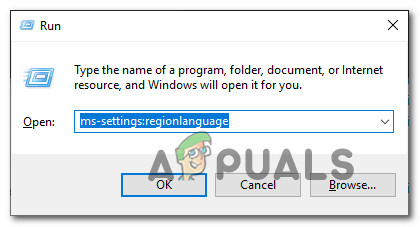
সময় এবং ভাষা মেনু অ্যাক্সেস করা
- একবার আপনি ভিতরে .ুকলেন সময় ও ভাষা মেনু, নির্বাচন করুন অঞ্চল বাম দিকের উল্লম্ব মেনু থেকে। তারপরে, ডানদিকের পাশের মেনুতে যান এবং দেশ এবং অঞ্চল ড্রপ-ডাউন মেনুটিকে সঠিক একটিতে পরিবর্তন করুন। তারপরে, নীচে নীচে সরান আঞ্চলিক ফর্ম্যাট এবং নিশ্চিত হয়ে নিন যে আপনি এটি ব্যবহার করছেন প্রস্তাবিত ফর্ম্যাট ।
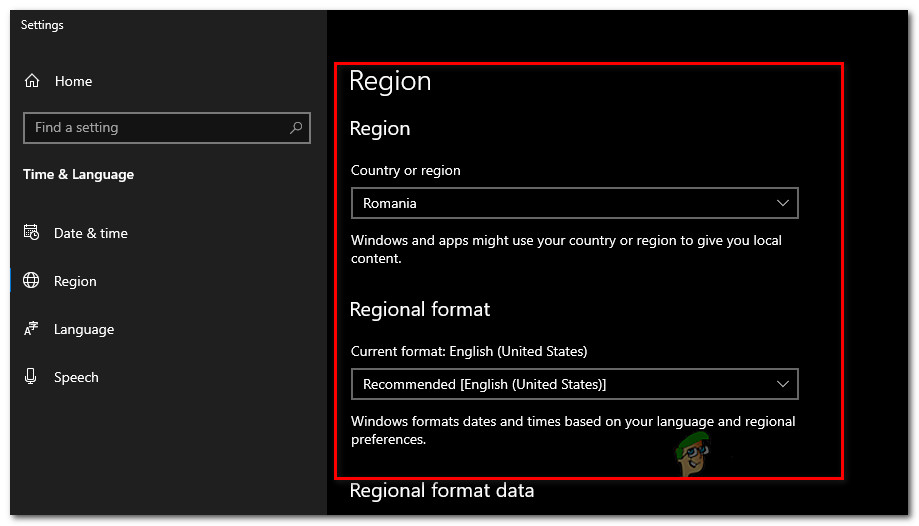
প্রস্তাবিত অঞ্চল এবং অঞ্চল বিন্যাসে পরিবর্তন করা হচ্ছে
- একবার পরিবর্তনগুলি হয়ে গেলে, আপনার কম্পিউটারটি পুনরায় চালু করুন এবং পরবর্তী স্টার্টআপ ক্রমটি সম্পূর্ণ হয়ে গেলে সমস্যাটি সমাধান হয়েছে কিনা তা দেখুন।
পদ্ধতি 5: ভিপিএন বা প্রক্সি সরবরাহকারীদের আনইনস্টল করা
দেখা যাচ্ছে যে ভিপিএন ক্লায়েন্ট বা উইন্ডোজ আপডেট সার্ভার দ্বারা গৃহীত নয় এমন একটি প্রক্সি সার্ভারের কারণেও এই বিশেষ সমস্যাটি দেখা দিতে পারে। চেকপয়েন্ট ভিপিএন এখন পর্যন্ত সবচেয়ে বেশি প্রকাশিত অপরাধী যা এই ত্রুটির কারণ হিসাবে পরিচিত।
আপনি যদি মুখোমুখি হন ত্রুটি 0xc190011f এক বা একাধিক আপডেটের সাথে এবং আপনি একটি ভিপিএন / প্রক্সি তৃতীয় পক্ষের ক্লায়েন্ট ব্যবহার করছেন, সম্ভবত ডাব্লুইউ উপাদানটি অ্যাপ্লিকেশনের সাথে বিরোধ করছে। এটি সত্য কিনা তা পরীক্ষা করার জন্য আপনাকে ভিপিএন / প্রক্সি ক্লায়েন্টটি আনইনস্টল করতে হবে (কমপক্ষে অস্থায়ীভাবে, আপনি ক্লায়েন্টটিকে সুনির্দিষ্ট করে পরিচালনা না করা পর্যন্ত)। আপনি যদি নিশ্চিত হন যে আপনার ভিপিএন বা প্রক্সি ক্লায়েন্টটি ত্রুটির সৃষ্টি করছে, আপনি অন্তর্নির্মিত ভিপিএন ব্যবহার করতে পারেন বা কোনও তৃতীয় পক্ষের সমাধানে মাইগ্রেট করতে পারেন।
উইন্ডোজ আপডেটের সাথে সফ্টওয়্যার বিরোধের সমাধানের জন্য আপনার ভিপিএন ক্লায়েন্টটি আনইনস্টল করার জন্য এখানে একটি দ্রুত গাইড রয়েছে:
- টিপুন উইন্ডোজ কী + আর খোলার জন্য a চালান সংলাপ বাক্স. তারপরে, টাইপ করুন “Appwiz.cpl” পাঠ্য বাক্সের ভিতরে এবং টিপুন প্রবেশ করুন খুলতে প্রোগ্রাম এবং বৈশিষ্ট্য।
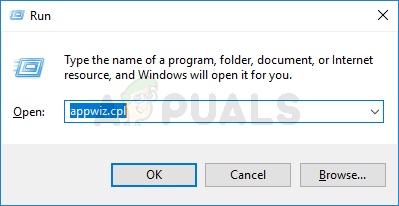
ইনস্টল করা প্রোগ্রামগুলির তালিকা খোলার জন্য appwiz.cpl টাইপ করুন এবং এন্টার টিপুন
- একবার আপনি ভিতরে .ুকলেন প্রোগ্রাম এবং ফাইল ট্যাব, ইনস্টল থাকা অ্যাপ্লিকেশনগুলির তালিকার মাধ্যমে নীচে স্ক্রোল করুন এবং আপনার ভিপিএন বা প্রক্সি অ্যাপ্লিকেশনটি সনাক্ত করুন। আপনি যে অ্যাপ্লিকেশনটি আনইনস্টল করতে চান তাতে ডান ক্লিক করুন এবং ক্লিক করুন আনইনস্টল করুন প্রসঙ্গ মেনু থেকে।
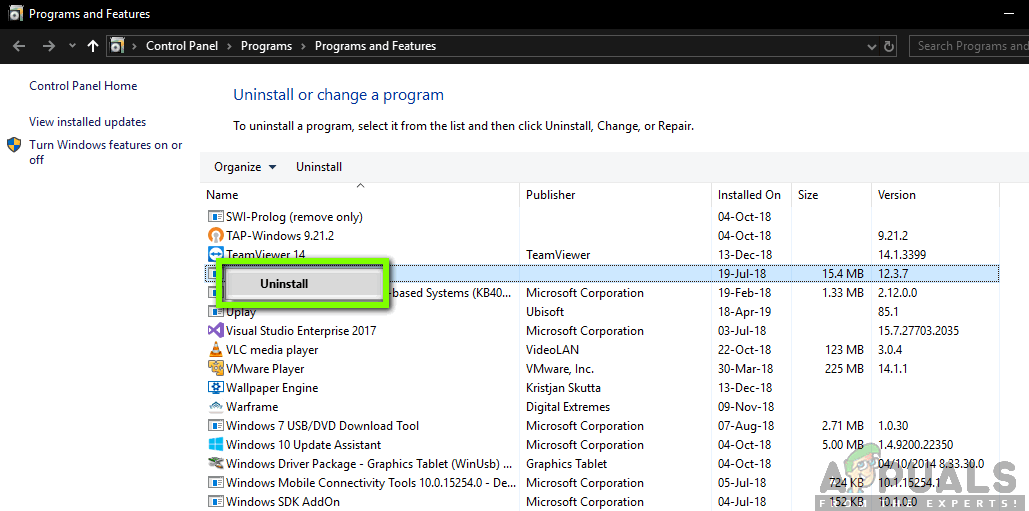
বিরোধী ভিপিএন / প্রক্সি অ্যাপ্লিকেশন আনইনস্টল করা
- আনইনস্টলেশন মেনু থেকে, আনইনস্টল প্রক্রিয়াটি সম্পূর্ণ করার জন্য অন-স্ক্রিন প্রম্পটগুলি অনুসরণ করুন, তারপরে আপনার কম্পিউটার পুনরায় চালু করুন।
- পরবর্তী স্টার্টআপ ক্রমটি সম্পূর্ণ হয়ে গেলে, পূর্বে ব্যর্থ হওয়া আপডেটটি ইনস্টল করার চেষ্টা করুন এবং দেখুন যে আপনি এখনও মুখোমুখি রয়েছেন কিনা ত্রুটি 0xc190011f।
পদ্ধতি 6: মেরামত / পরিষ্কার ইনস্টল সম্পাদন করা
যদি আপনি এখানে কোনও व्यवहार्य মেরামত কৌশল ব্যতিরেকে চলে এসে থাকেন তবে সেখানে একটি শেষ মেরামত কৌশল রয়েছে যা কারণ নির্বিশেষে সমস্যা সমাধানে বাধ্য। বেশ কয়েকটি প্রভাবিত ব্যবহারকারী রিপোর্ট করেছেন যে তারা মেরামতের ইনস্টল করে 0xc190011f ত্রুটিটি সমাধান করতে সক্ষম হয়েছেন।
আপনাকে ফটো, ভিডিও, চিত্র, অ্যাপ্লিকেশন বা গেমস সহ আপনার সমস্ত ব্যক্তিগত ডেটা রাখার অনুমতি দেওয়ার সময় এই পদ্ধতিটি সমস্ত উইন্ডোজ উপাদানগুলিকে পুনরায় সেট করবে। আপনি এই নিবন্ধটি অনুসরণ করতে পারেন ( এখানে ) কীভাবে মেরামত ইনস্টলটি সম্পাদন করবেন সে সম্পর্কে ধাপে ধাপে নির্দেশাবলী for
একটি কম দক্ষ রুট একটি পরিষ্কার ইনস্টল সম্পাদন করা হবে। তবে মনে রাখবেন যে এটি আপনাকে কোনও ব্যক্তিগত ডেটা হারাতে সক্ষম করবে। আপনি যদি এই রুটে যাওয়ার সিদ্ধান্ত নেন তবে এই গাইডটি অনুসরণ করুন ( এখানে )।
7 মিনিট পঠিত